Use este recurso quando precisar registrar suas horas de trabalho manualmente — seja porque esqueceu de registrar o ponto ou precisa fazer outros ajustes. É especialmente útil para corrigir registros de ponto perdidos ou imprecisos.
Registrar o ponto manualmente
- Na sua barra lateral, vá para Registrar Ponto
- Selecione o dia no qual você preencherá suas horas de trabalho

- Você pode escolher o local de trabalho:
- Escritório
- Casa
- Viagem de negócios

Para editar e excluir horas de trabalho anteriores
Registro de ações e permissões
Somente usuárixs com as permissões adequadas (por exemplo, Admins ou Aprovadorxs) podem adicionar, modificar ou excluir registros de ponto de outrxs colaboradorxs. Todas as ações são registradas—incluindo quem fez a alteração, o que foi alterado e quando.
Após a pessoa ser marcada como “ex-colaboradorx”, os registros de ponto ficam disponíveis apenas para visualização e não podem mais ser editados.
Para editar
- Basta ir ao dia em que você precisa editar as horas de trabalho incorretas
- Faça as alterações
- Clique em Enviar

Para excluir
- Clique no ícone da lixeira à direita das horas trabalhadas

Você também pode adicionar observações e projetos a turnos registrados:
1. Clique no ícone de três pontos
2. Selecione a opção
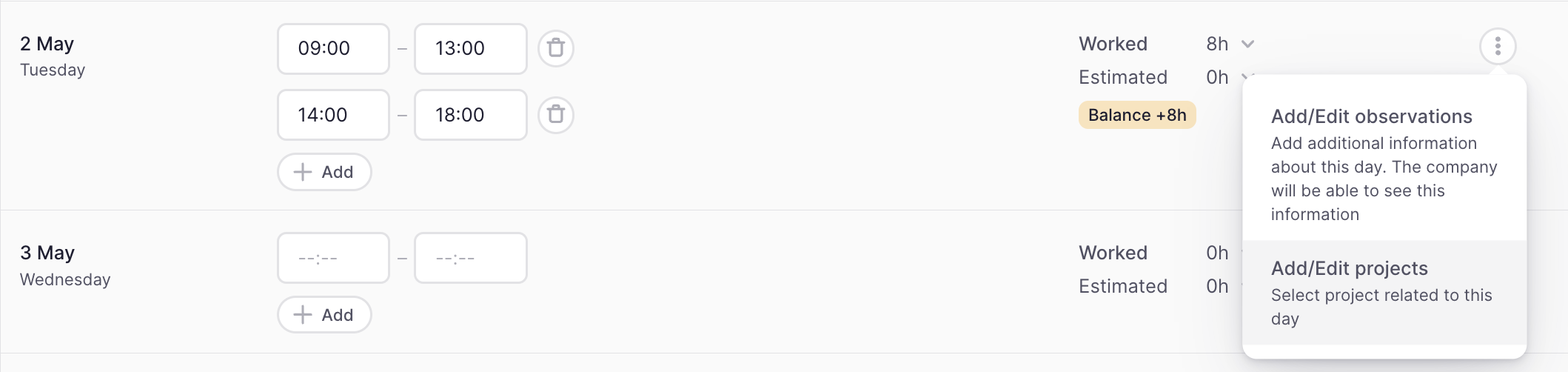
Restrições de edição de folha de ponto
Saiba mais sobre as restrições de edição da folha de ponto aqui.
Para gerenciar e controlar qualquer edição de turno, basta habilitar a opção de restrição
- Em Configurações
- Vá para Controle de Ponto
- Escolha a Política de Controle de Ponto
- Role para baixo até Condições da folha de ponto
- Habilite a restrição de edição
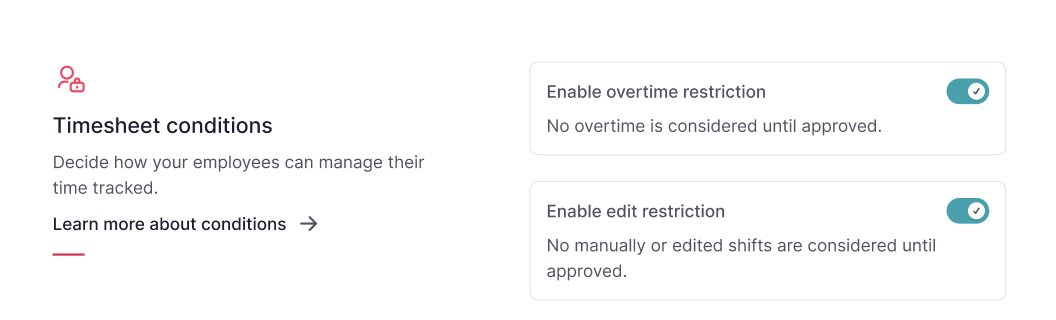
Quando isso estiver habilitado, os funcionários serão solicitados a enviar uma solicitação ao adicionar, editar ou excluir um turno. A solicitação deve ser aprovada ou rejeitada pelo aprovador especificado na seção de grupos de aprovação da política relacionada.